
Tento softvér udrží vaše ovládače v činnosti a zaistí tak bezpečnosť pred bežnými chybami počítača a zlyhaním hardvéru. Skontrolujte všetky svoje ovládače teraz v 3 jednoduchých krokoch:
- Stiahnite si DriverFix (overený súbor na stiahnutie).
- Kliknite Spustite skenovanie nájsť všetky problematické ovládače.
- Kliknite Aktualizácia ovládačov získať nové verzie a vyhnúť sa poruchám systému.
- DriverFix bol stiahnutý používateľom 0 čitateľov tento mesiac.
Živé dlaždice sú jednou z podpisových funkcií aplikácie Windows 10. Vyzerá to, že Microsoft urobil správnu vec, keď skombinoval živé dlaždice systému Windows 8 s ponukou Štart systému Windows 10. V systéme Windows 10 existujú dva typy živých dlaždíc, jeden, ktorý zapadá do farebnej témy systému, a druhý, ktorý nie.
Nemáme však veľa možností prispôsobenia na zmenu vzhľadu živých dlaždíc v systéme Windows 10. Jedinou vecou, ktorú môžeme urobiť, je zmeniť ich veľkosť. No, už to tak nemusí byť, pretože existuje niekoľko spôsobov prispôsobenia a dokonca aj vytvorenia vlastných živých dlaždíc.
V tomto článku teda preskúmame tieto metódy, ak chcete v ponuke Štart priniesť nejaké zmeny do živých dlaždíc.
Prispôsobte si živé dlaždice v systéme Windows 10
Vytvorte si vlastné živé dlaždice pomocou TileCreator
Ako sme už povedali, s Live Tiles toho v podstate nemôžete robiť iba pomocou vstavaných funkcií systému Windows 10. Vždy však môžete vyhľadať pomoc od riešenia tretej strany. V takom prípade chceme program, ktorý nám umožní vytvárať vlastné živé dlaždice pre našu ponuku Štart.
Azda najlepším softvérom tohto druhu je aplikácia s názvom TileCreator. Ako hovorí jeho názov, TileCreator vám umožňuje ľahko vytvárať vlastné živé dlaždice v podstate z ľubovoľného programu alebo aplikácie v počítači a vložiť ich do ponuky Štart.
Pozrime sa teda, ako tento program použiť na vytvorenie vlastných vlastných živých dlaždíc pre Windows 10:
- Najprv si musíte stiahnuť aplikáciu TileCreator. to je dostupné v obchode Windows, a môžete si ho vziať zadarmo.
- Po inštalácii TileCreator z obchodu, Stiahnuť ▼ a nainštalujte program s názvom TileCreatorProxy. Tento program umožňuje aplikácii TileCreator obísť obmedzenie pripínania uložené v systéme Windows 10 a vytvára adresár C: \ TileCreator. Pre správne fungovanie musíte spustiť TileCreatorProxy ako správcu
- Teraz choďte do priečinka C: \ TileCreator, ktorý program práve vytvoril.
- Otvorte súbor ApprovedApps.config z priečinka TileCreator
- Teraz zadajte názov a cestu k súboru ľubovoľnej aplikácie, pre ktorú chcete vytvoriť vlastnú dlaždicu Live Tile. Takto by to malo vyzerať:
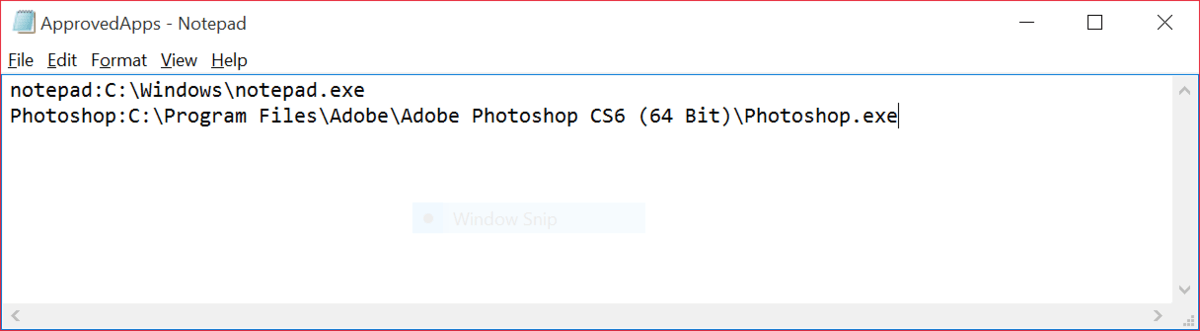
- Uložte súbor
- Po pridaní programov, pre ktoré chcete vytvoriť vlastné živé dlaždice, sa vráťte späť do aplikácie TileCreator
- Zadajte „kľúč“, ktorý ste použili v predchádzajúcich krokoch v časti Schválené aplikácie
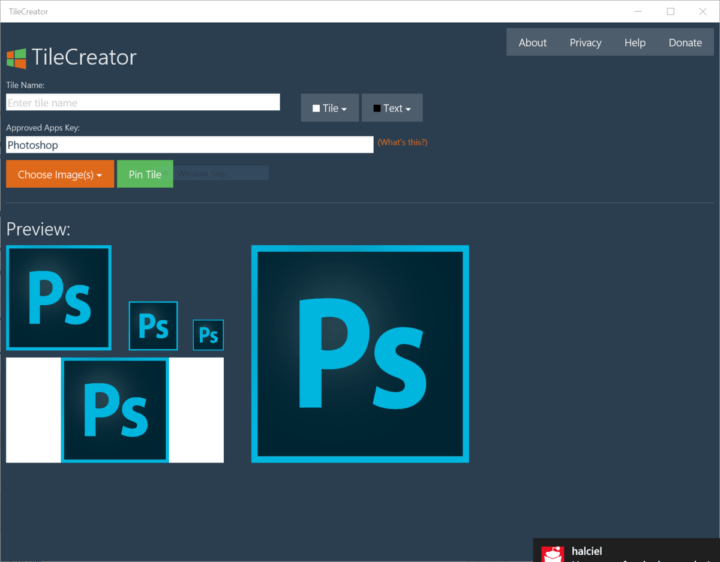
- Teraz môžete do novo vytvorenej dlaždice pridať nejaké prispôsobenie, napríklad nastavenie farby dlaždice, farby textu a obrázka
- Po dokončení stačí stlačiť tlačidlo „pripnúť dlaždicu“ a živá dlaždica sa automaticky zobrazí v ponuke Štart.
Tady máte možnosť, pomocou aplikácie TileCreator môžete do ponuky Štart pripnúť v podstate akýkoľvek program alebo aplikáciu. Tento nástroj možno vyžaduje určitú prácu, aby všetko fungovalo, ale keď pridáte niekoľko programov, všetko je jednoduché. A určite ponúka viac funkcií prispôsobenia pre dlaždice Lives ako ktorákoľvek zabudovaná funkcia systému Windows 10.
Použite ponuku Better StartMenu
TileCreator je celkom dobrý, ale ak chcete ešte viac prispôsobenia, mali by ste vziať do úvahy ešte jednu aplikáciu. Aplikácia sa volá Better StartMenu a funguje na podobnom princípe ako TileCreator, ponúka však viac možností.
Better StartMenu je aplikácia UWP dostupná vo Windows Store a prichádza s cenou 2,99 dolárov (môžete však použiť skúšobnú verziu, ktorá zjavne nemá žiadne obmedzenia). Skladá sa z dvoch častí - Better StartMenu a StartMenu Helper. Lepšia ponuka StartMenu zhromažďuje všetky údaje o názve vrátane názvu, ikony a cesty k programu, zatiaľ čo program Lepšia ponuka StartMenu sa používa na pripnutie živých dlaždíc k ponuke Štart.
Tu je príklad, ako použiť Lepšiu ponuku Štart na pridanie vlastných živých dlaždíc:
- Prvá vec prvá, stiahnite si aplikáciu z Windows Store
- Hneď ako otvoríte aplikáciu, všimnete si sekciu na stiahnutie Pomocníka StartMenu. Postupujte podľa pokynov a stiahnite si Pomocníka StartMenu. Pretože sa dodáva ako súbor .zip, môžete ho rozbaliť. Otvorte Pomocníka ponuky Štart
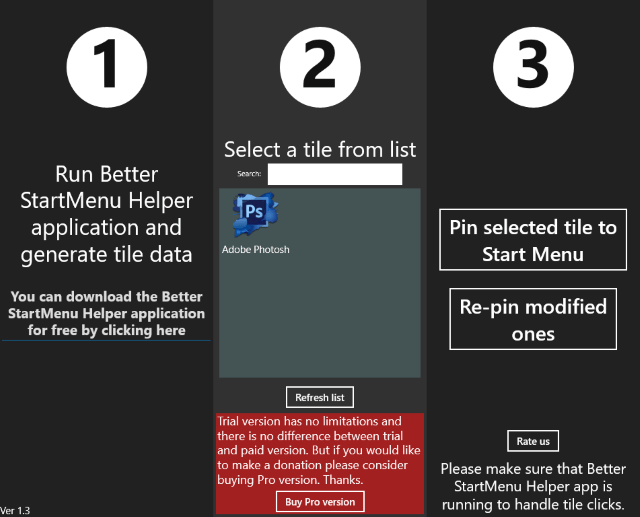
- Ak chcete vytvoriť novú dlaždicu, vyberte položku Nová dlaždica, kliknite na tlačidlo Automaticky generovať všetko z jedného obrázka a vyberte obrázok pre svoju dlaždicu.
- V časti Ďalšie možnosti pridajte ďalšie podrobnosti, napríklad názov, farbu pozadia (môžete dokonca použiť priehľadnú farbu) a ďalšie.
- Po zadaní všetkých potrebných podrobností o vašom Live Tile prejdite do sekcie Action. Vyberte možnosť Spustiť počítačovú aplikáciu
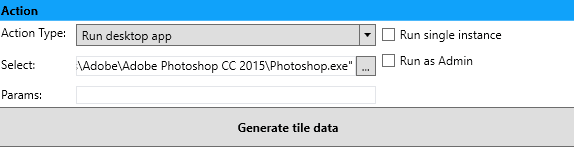
- Teraz v sekcii Vybrať pridajte cestu k súboru aplikácie / programu, na ktorý má odkazovať živá dlaždica. Najjednoduchší spôsob, ako nájsť cestu k súboru, je kliknúť pravým tlačidlom myši na program, pre ktorý chcete vytvoriť živú dlaždicu> Vlastnosti, a skopírovať cieľové umiestnenie.

- Kliknite na Generovať údaje dlaždíc a vaša dlaždica sa zobrazí v aplikácii Better StartMenu.
- Keď všetko vygenerujete a nastavíte, kliknite na Pripnúť dlaždicu výberu do ponuky Štart a váš novovytvorený Živý panel sa zobrazí v ponuke Štart.
Pridajte parné dlaždice
Ďalším skvelým spôsobom, ako pridať vlastné živé dlaždice, je pridať do svojej knižnice živé dlaždice zo hry Steam. Sme si istí, že toto riešenie sa našim čitateľom hráčov bude páčiť. Existuje šikovná aplikácia UWP s názvom Steam Tiles, ktorá vám umožňuje pridať živú dlaždicu akejkoľvek hry, ktorú vlastníte v službe Steam. Aplikácia automaticky vygeneruje obrázky titulov hry, ktorú chcete pripnúť do ponuky Štart, takže bude vyzerať pekne, rovnako ako na trhu Steam.
Ak chcete pridať hru Live Tile hry Steam do ponuky Štart pomocou služby Steam Tiles, postupujte podľa týchto pokynov
- Stiahnuť ▼ aplikáciu z obchodu Windows
- Hneď ako ho otvoríte, požiada vás o vaše Steam ID. Ak nepoznáte svoje Steam ID, otvorte klienta Steam, prejdite do časti Názov účtu> Profil a všimnete si ho
- Stačí skopírovať svoje Steam ID v aplikácii Steam Tiles a stlačiť kláves Enter
- Aplikácia vám zobrazí zoznam všetkých hier, ktoré vlastníte v službe Steam. Ak chcete pridať živú dlaždicu do ponuky Štart, jednoducho na ňu kliknite a vyberte možnosť Áno
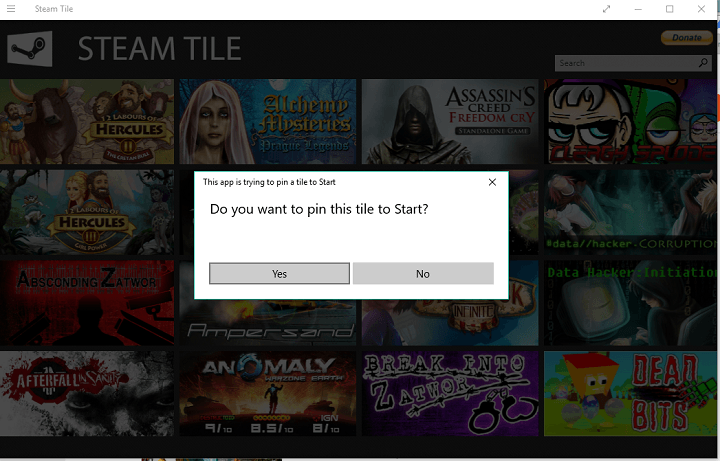
- Živý panel sa automaticky zobrazí v ponuke Štart.
A to je všetko, ako vidíte, existuje niekoľko užitočných aplikácií, ktoré vám môžu pomôcť pridať do ponuky Štart vlastný priečinok Live Tile. Môžete si teda vybrať ten, ktorý vám najlepšie vyhovuje.
Ak máte akékoľvek pripomienky, otázky alebo návrhy, dajte nám vedieť v komentároch nižšie.
SÚVISIACE PRÍBEHY, KTORÉ TREBA KONTROLA:
- 9 najlepších softvérov pre webové kamery pre používateľov systému Windows
- Ako chrániť súbory pred odstránením v systéme Windows 10
- Ako nainštalovať Linux Bash na Windows 10 verzia 1607
- Ako používať Fotky Google v systéme Windows 10
- Ako ukladať text z príkazového riadka v systéme Windows 10


